Установка Arch Linux 64-бит UEFI systemd-boot
Ранее я показывал свою установку Arch Linux с GRUB и рабочим столом XFCE4
Сейчас предлагаю посмотреть на базовую установку Arch Linux 64 UEFI с использованием менеджера загрузки systemd-boot
Если на компе стоит еще Windows и нужно ее сохранить, то установку смотреть здесь
Сейчас предлагаю посмотреть на базовую установку Arch Linux 64 UEFI с использованием менеджера загрузки systemd-boot
Если на компе стоит еще Windows и нужно ее сохранить, то установку смотреть здесь
Исходные данные
Комп ASUS K53BR x64 с UEFI
Графика AMD
Оператива 4 Gb
Винт 465,8 Gb с системой разделов GPT
Сеть WIFI
Образ скачан отсюда https://www.archlinux.org/download/ и записан на USB-носитель при помощи приложения Etcher. Ознакомится можно здесь. В Windows настоятельно рекомендую использовать Rufus и не забывать выставить в настройках схему разделов и тип интерфейса. Скачать можно здесь
Требуется
Запускаемся с USB в режиме EFI
Проверяем режим EFI
efivar -l
Должны вывестись список строк.
efibootmgr
1. Видим, что загрузились через USB UEFI
2. Запись нашего предыдущего загрузчика. Если в свое время устанавливались другие дистрибутивы в раздел EFI, то таких записей может быть несколько. В любом случае визуально все можно понять.
Удаляем не нужные записи командой efibootmgr -b x -B, где x - номер записи в списке по последней цифре. В моем случае это 0.
efibootmgr -b 0 -B
Синхронизация системных часов
timedatectl set-ntp true
Подключаем интернет
wifi-menu
Выбираем сеть, вводим пароль.
Проверяем наличие интернет
ping 8.8.8.8
Должны начать выводиться списки загружаемых пакетов
Прерываем и выходим из ping командой ctrl+c
Разметка диска
cfdisk
Для root
new 20G type system linux подтверждаем write
Для boot efi
new 1G type EFI подтверждаем write
Для swap
new 4.8G type linux swap подтверждаем write
Для home
new 400G type system linux подтверждаем write
Выходим из cfdisk через quit
Получaем разделы
root - sda1
boot - sda2
swap - sda3
home - sda4
Форматирование и подключение
#root
mkfs.ext4 /dev/sda1 -L "Arch"
mount /dev/sda1 /mnt
#boot
mkfs.vfat /dev/sda2
mkdir -p /mnt/boot
mount /dev/sda2 /mnt/boot
#swap
mkswap /dev/sda3 -L "swap"
swapon /dev/sda3
#home
mkfs.ext4 /dev/sda4 -L "Home"
mkdir -p /mnt/home
mount /dev/sda4 /mnt/home
Просматриваем и проверяем разделы и подключение
cfdisk
Обновляем пакеты
pacman -Syy
При обновлении пакетов видна скорость скачивания с сервера. Если устраивает,то следующий пункт можно пропустить.
Настройка сервера загрузки, как пример, для российского сервера.
nano /etc/pacman.d/mirrorlist
Вверху прописываем
Записываем изменения командой ctrl+o
Подтверждаем enter Выходим из редактора ctrl+x
P.S. Для выбора лучшего сервера по скорости и локализации можно воспользоваться ссылкой https://www.archlinux.org/mirrorlist/
Устанавливаем базовую систему и пакет для будущего использования AUR.
pacstrap /mnt base linux linux-firmware base-devel
Генерируем fstab
genfstab -L -p -P /mnt >> /mnt/etc/fstab
nano /mnt/etc/fstab
Просмотрим созданный fstab
Переходим в систему
arch-chroot /mnt
Устанавливаем редактор nano
pacman -S nano
Устанавливаем редактор nano
pacman -S nano
Настроим локаль, время, имя компьютера
loadkeys ru
setfont cyr-sun16
nano /etc/locale.gen
Здесь раскомментирум строки
en_US.UTF-8 UTF-8
ru_RU.UTF-8 UTF-8
Записываем изменения командой ctrl+o
Подтверждаем enter
Выходим из редактора ctrl+x
locale-gen
nano /etc/locale.conf
Прописываем строку
LANG=ru_RU.UTF-8
Записываем изменения командой ctrl+o
Подтверждаем enter
Выходим из редактора ctrl+x
export LANG=ru_RU.UTF-8
nano /etc/vconsole.conf
Прописываем строки
KEYMAP=ru
FONT=cyr-sun16
Записываем изменения командой ctrl+o
Подтверждаем enter
Выходим из редактора ctrl+x
Настраиваем зону и системное время, как пример, для Россия Москва
ln -sf /usr/share/zoneinfo/Europe/Moscow /etc/localtime
hwclock --systohc
Настраиваем имя компьютера
nano /etc/hostname
Прописываем
userhost - имя вашего компьютера
Записываем изменения командой ctrl+o
Подтверждаем enter
Выходим из редактора ctrl+x
nano /etc/hosts
Прописываем строчки
127.0.0.1 localhost
::1 localhost
127.0.1.1 hostname.localdomain hostname
127.0.0.1 localhost
::1 localhost
127.0.1.1 hostname.localdomain hostname
Записываем изменения командой ctrl+o
Подтверждаем enter
Выходим из редактора ctrl+x
Добавляем нового пользователя
useradd -G wheel -s /bin/bash -m username
Открываем права для нового пользователя
nano /etc/sudoers
Раскомментируем строку %wheel ALL=(ALL) ALL
Записываем изменения командой ctrl+o
Подтверждаем enter
Выходим из редактора ctrl+x
Устанавливаем пароль для root
Устанавливаем пароль для нового пользователя
passwd username
Устанавливаем дополнительные пакеты (и пакеты, которые вы считаете нужными)
pacman -S efibootmgr iw wpa_supplicant dialog netctl dhcpcd
Запускаем менеджер загрузки
bootctl install
Будут созданы необходимые директории и точка входа загрузчика
Запускаем менеджер загрузки
bootctl install
Будут созданы необходимые директории и точка входа загрузчика
Настраиваем менеджер загрузки
nano /boot/loader/loader.conf
Закомментируем все строки, добавим свои
default arch
timeout 5
editor 1
Инфа из WIKI
Получаем
Создаем файлы конфигурации
Для пользователей процессоров Intel нужно установить дополнительный пакет
pacman -S intel-ucode
nano /boot/loader/entries/arch.conf
title Arch Linux
linux /vmlinuz-linux
# initrd /intel-ucode.img # раскомментировать для пользователей Intel
initrd /initramfs-linux.img
options root=/dev/sda1 rw
Здесь sda1 - это наш примонтированный root раздел
Просмотрим последовательность при запуске системы
efibootmgr
Установим выбранную последовательность загрузки
efibootmgr -o 0,3,4,1
Выходим
exit
Отмонтируем диски
umount -R /mnt
Перегружаемся
reboot
Базовая система установлена. Остальное устанавливаем на свой вкус и цвет.
...далее
Arch «будет тем, что вы из него сделаете»
Удачи!
Ссылки по теме
Arch Linux Cinnamon. Установка. Настройка
Установка Arch Linux рядом с Arch Linux. UEFI. systemd-boot. DE MATE GTK-3
Установка Arch Linux 64-бит с рабочим окружением XFCE. UEFI. GRUB
Установка Arch Linux рядом с Windows 10. UEFI. systemd-boot (без GRUB)
Загрузка Arch Linux используя UEFI (efibootmgr)
Возможно будет интересно
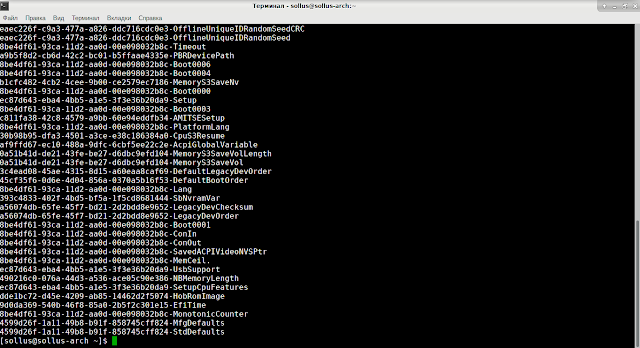














genfstab -L -p -P /mnt >> /mnt/etc/fstab
ОтветитьУдалить-p и -P взаимообратные ключи
Спасибо Вам! замучался с efi, по вашей статье все получилось!
ОтветитьУдалитьЗачем в arch.conf писать options root=/dev/sda1 rw, если можно сделать правильнее: options root=LABEL=Arch rw
ОтветитьУдалитьСпасибо огромное, наконец смог поджечь systemd-boot на uefi-only системе. В арчвики какие-то шаги пропустили видимо.
ОтветитьУдалить